Windows 10: إنشاء مجموعة رئيسية
ضمن المجموعة الرئيسية (HomeGroup) من المعتاد أن تعني وظيفة نظام التشغيل الخاص بعائلة Windows ، بدءًا من إصدار Windows 7 ، الذي يحل محل الإجراء الخاص بإعداد المجلدات العامة لأجهزة الكمبيوتر الشخصية الموجودة على نفس الشبكة المحلية. يتم إنشاء مجموعة مشاركة منزلية لتبسيط عملية تكوين الموارد للمشاركة في شبكة صغيرة. من خلال الأجهزة المضمنة في عنصر Windows هذا ، يمكن للمستخدمين فتح الملفات وتشغيلها الموجودة في الدلائل ذات الوصول المشترك.
محتوى
إنشاء مجموعة منزلية في Windsor 10
في الواقع ، سيسمح إنشاء مجموعة HomeGroup للمستخدم بأي مستوى من المعرفة في مجال تقنيات الكمبيوتر لتكوين اتصال الشبكة بسهولة وفتح الوصول العام إلى المجلدات والملفات. لهذا السبب يجب أن تتعرف على نظام التشغيل Windows القوي 10.
عملية إنشاء مجموعة منزلية
دعونا ننظر بمزيد من التفصيل ما يحتاج المستخدم القيام به لإنجاز المهمة.
- ابدأ "لوحة التحكم" من خلال النقر بزر الماوس الأيمن على قائمة "ابدأ" .
- عيّن وضع العرض "رموز كبيرة" وحدد "مجموعة منزلية" .
- انقر فوق الزر "إنشاء مجموعة منزلية" .
- في النافذة التي تعرض وصف وظيفة HomeGroup ، ما عليك سوى النقر فوق زر "التالي" .
- تعيين أذونات لكل عنصر يمكنك مشاركته.
- انتظر حتى يقوم Windows بإجراء كافة الإعدادات الضرورية.
- اكتب أو احفظ كلمة مرور في مكان ما إلى الكائن الذي تم إنشاؤه وانقر على زر "إنهاء" .
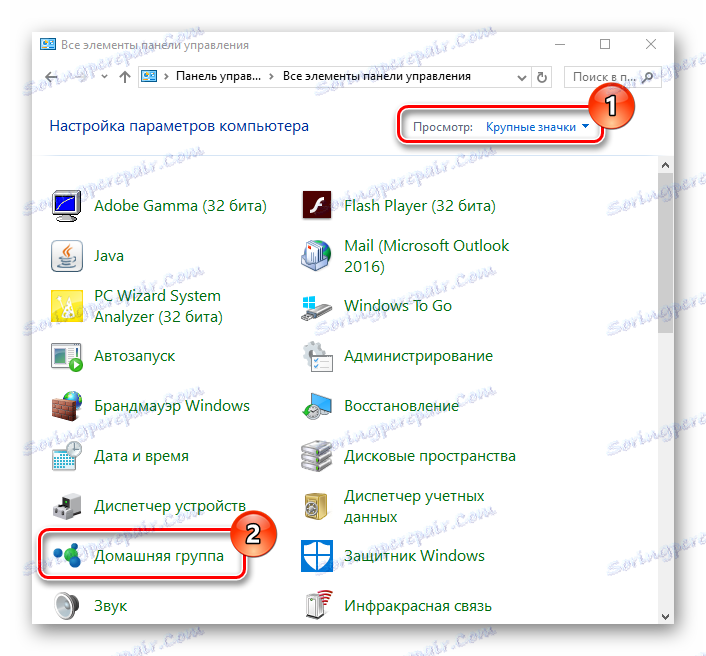
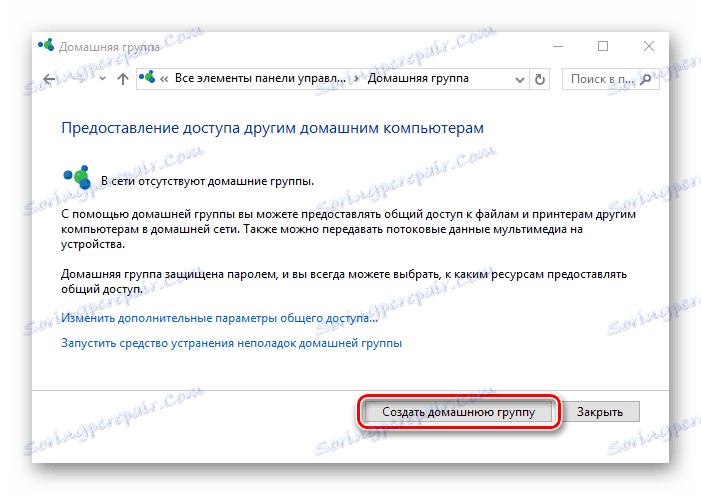
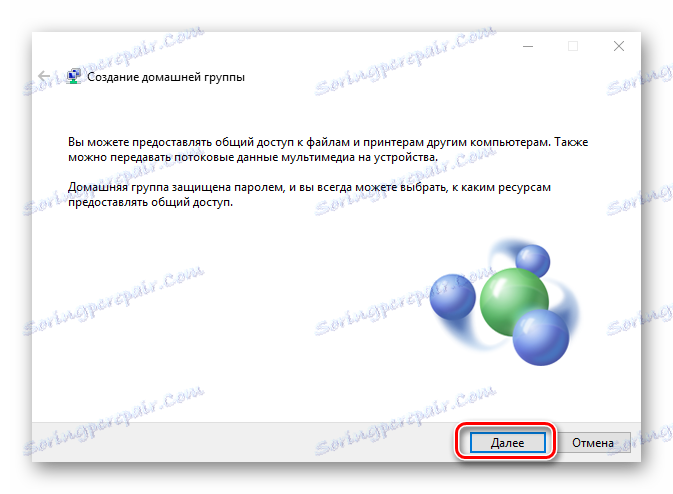
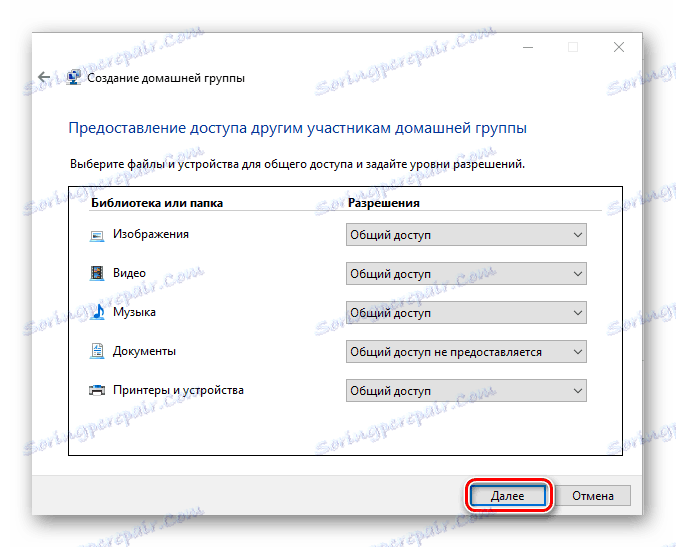
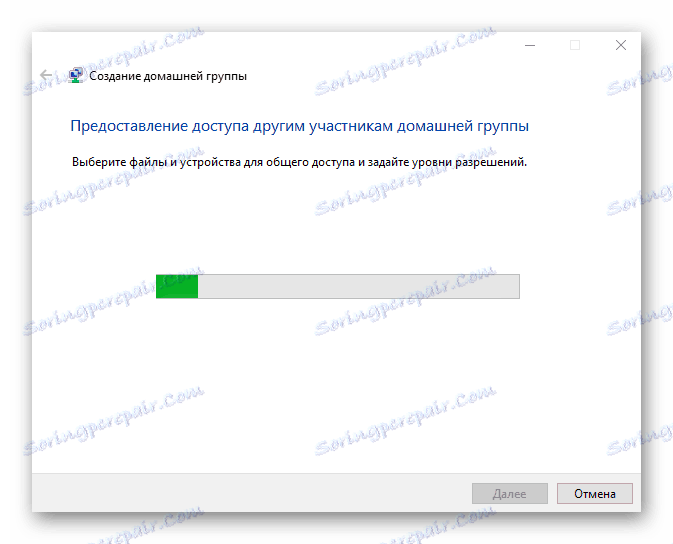
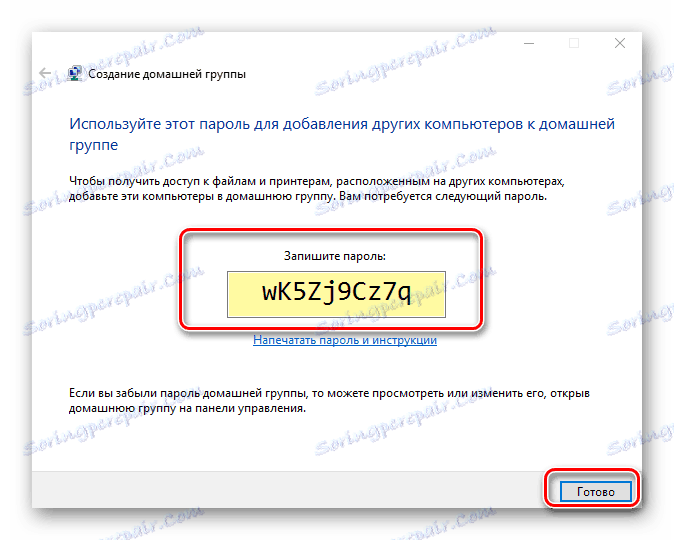
تجدر الإشارة إلى أنه بعد إنشاء مجموعة HomeGroup ، يكون لدى المستخدم دائمًا القدرة على تغيير المعلمات وكلمة المرور ، وهو أمر مطلوب لتوصيل الأجهزة الجديدة بالمجموعة.
متطلبات استخدام وظائف المجموعة الرئيسية
- على جميع الأجهزة التي ستستخدم عنصر HomeGroup ، يجب تثبيت Windows 7 أو أحدث (8 ، 8.1 ، 10).
- يجب توصيل جميع الأجهزة بالشبكة عبر اتصال لاسلكي أو سلكي.
تعد مجموعة Windows الرئيسية واحدة من أسرع الطرق لتبادل البيانات بين المستخدمين ، لذلك إذا كنت بحاجة إلى استخدامها ، يكفي فقط قضاء بضع دقائق لإنشاء عنصر نظام التشغيل Windows.